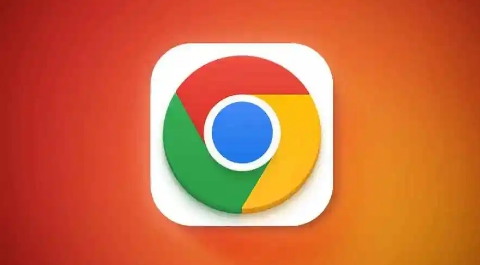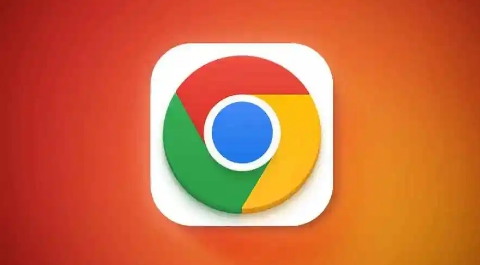
在当今数字化时代,浏览器已成为我们日常上网冲浪、办公学习不可或缺的工具。而谷歌浏览器凭借其简洁快速、功能强大等特点,深受广大用户喜爱。其中,扩展程序更是为谷歌浏览器增添了无限可能,但有时过多或不恰当的扩展程序可能会影响浏览器性能。下面就为大家介绍如何通过管理扩展程序来提升谷歌浏览器的性能。
一、查看已安装的扩展程序
1. 打开谷歌浏览器,在浏览器右上角找到三个垂直排列的点,点击它打开菜单。
2. 从菜单中选择“更多工具”,再点击“扩展程序”选项。此时,会弹出一个新的页面,展示所有已安装的扩展程序列表。
3. 在这个页面中,你可以清晰地看到每个扩展程序的名称、版本号以及是否启用等信息。
二、禁用不必要的扩展程序
1. 仔细浏览已安装的扩展程序列表,对于那些你暂时不需要或者很少使用的扩展程序,可以考虑将其禁用。
2. 在要禁用的扩展程序右侧,有一个开关按钮,将其关闭即可禁用该扩展程序。被禁用的扩展程序在需要时仍可以随时启用,不会影响其后续使用。
3. 禁用一些不必要的扩展程序后,可以有效减少浏览器启动时的加载负担,提高浏览器的启动速度和响应性能。
三、更新扩展程序
1. 定期检查并更新扩展程序也是提升性能的重要步骤。过时的扩展程序可能存在兼容性问题或安全漏洞,会影响浏览器的性能和稳定性。
2. 在扩展程序管理页面中,开启自动更新功能(如果尚未开启的话)。这样,当有可用的更新时,浏览器会自动为你下载并安装最新版本的扩展程序。
3. 对于一些关键的、常用的扩展程序,你也可以手动检查更新。在扩展程序列表中,找到对应的扩展程序,点击“详细信息”按钮,进入该扩展程序的详情页面。如果有可用更新,页面上会显示“更新”按钮,点击即可完成更新操作。
四、删除无用的扩展程序
1. 经过一段时间的使用和整理,你可能会发现有些扩展程序已经完全用不到了,这时就可以将其删除,以进一步释放浏览器资源。
2. 在扩展程序管理页面中,找到要删除的扩展程序,点击其右侧的“移除”按钮。
3. 系统会弹出确认对话框,询问你是否确定要删除该扩展程序,点击“确定”即可完成删除操作。
五、注意事项
1. 在管理扩展程序时,要谨慎操作,避免误删或禁用重要的扩展程序,以免影响你的正常使用。
2. 尽量选择来自官方渠道或可信来源的扩展程序,以确保其安全性和稳定性。
3. 如果在使用某个扩展程序后发现浏览器性能明显下降或出现异常情况,应及时检查该扩展程序是否存在问题,必要时可暂停使用或寻求帮助。
通过以上对谷歌浏览器扩展程序的管理操作,包括查看、禁用、更新和删除等,我们可以有效地优化浏览器性能,使其更加流畅、高效地运行,为我们的网络生活和工作提供更好的支持。